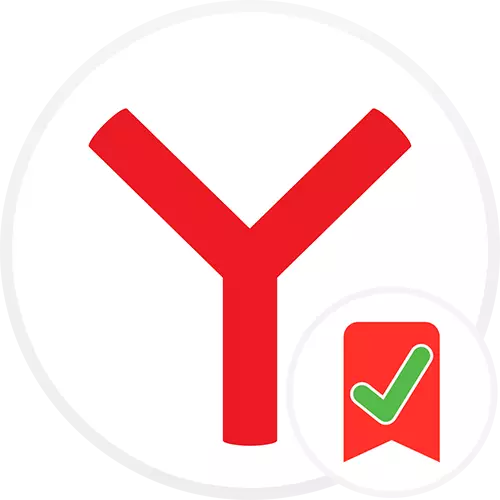
Kasutaja mugavuse huvides saab järjehoidjate paneel kõigis populaarsetes brauserites sisse lülitada ja lahti ühendada. Kui see ekslikult eemaldati Yandex.Browseris, on võimalik paneeli väga kergesti tagasi saata.
- Klõpsake nuppu "Menüü" ja minge "Seaded".
- Lülitage vasakpoolse paneeli "liidese" osa ja leidke seal järjehoidjate paneel. Kontrollige kasti "Näita järjehoidja paneel" elemendi ees.
- See on taskukohane valik, kus see kuvatakse, samuti näitab salvestatud saitide ikoone.
- Kui valite paneeli ekraani kõikidel lehekülgedel, siis näete seda alati, mis tahes saidil, sealhulgas uues vahekaardil ja veebibrauseri seadetes.
- Valik "Uus tab" tähendab paneeli kuvamist ainult seal.
- Täiendav element "Näita ikoonide saidid" aktiveeritakse, kui järjehoidjate paneel on sisse lülitatud, saate keelata, kui soovite näha järjehoidja teksti nime. Tänu sellele, paneel võib saada mitu järjehoidjaid rohkem, ülejäänud kuvatakse hüpikaken.
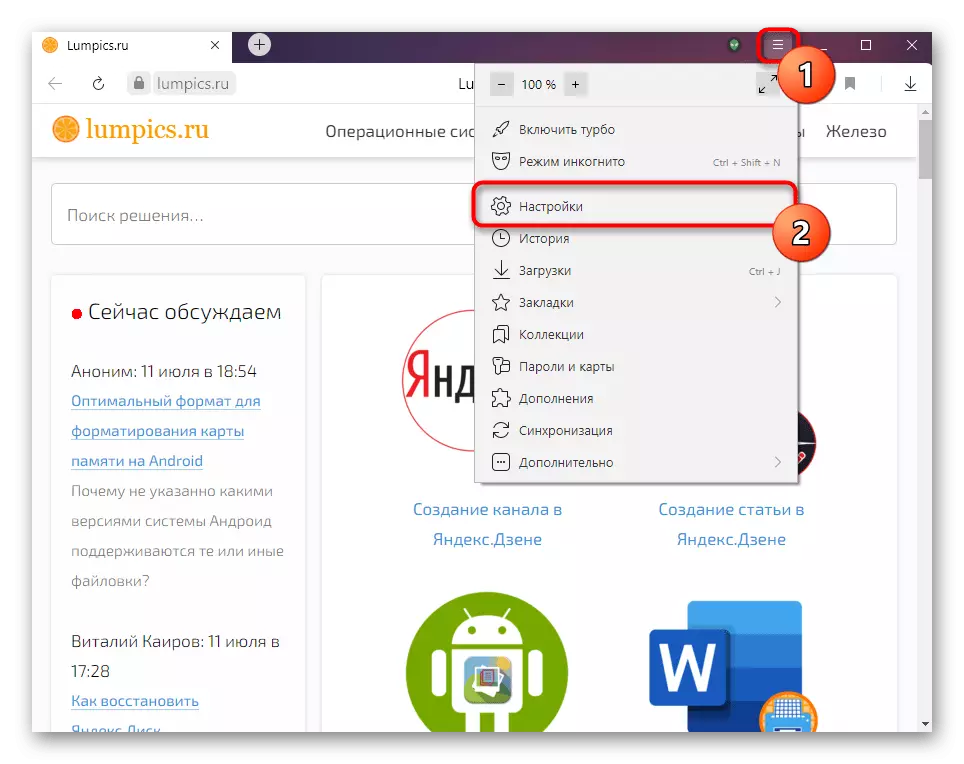
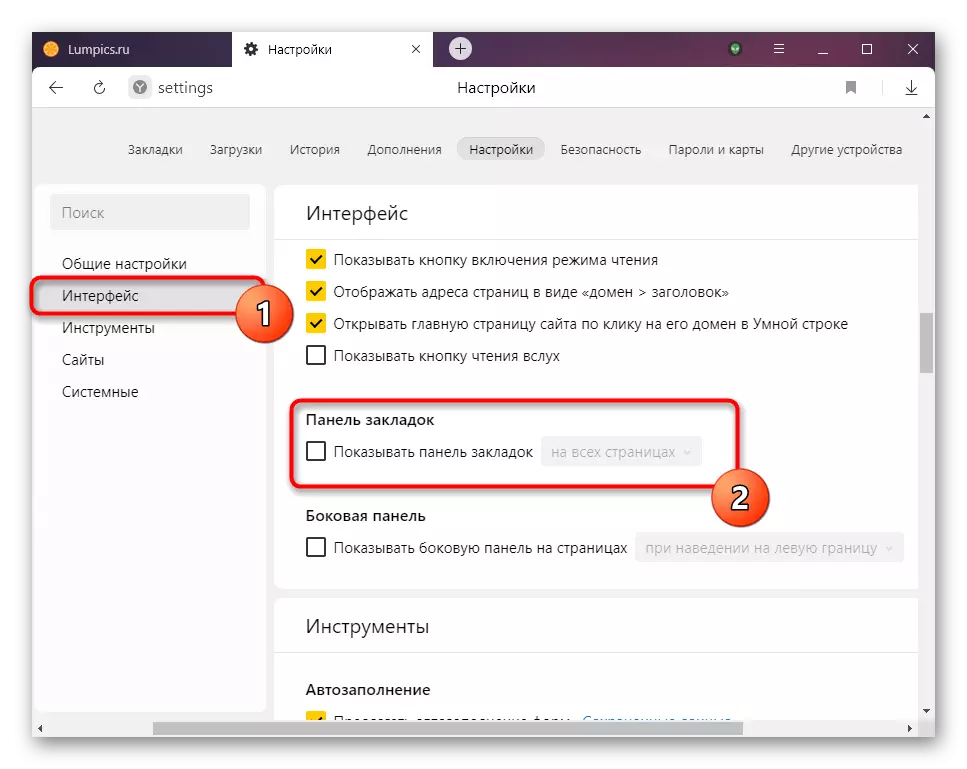
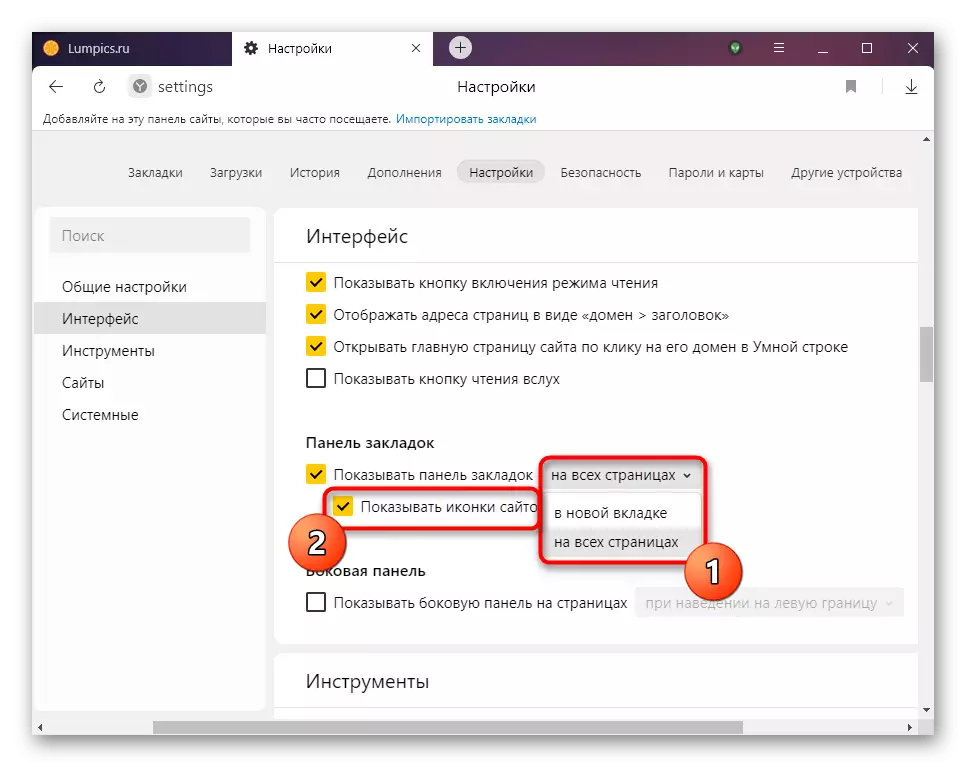
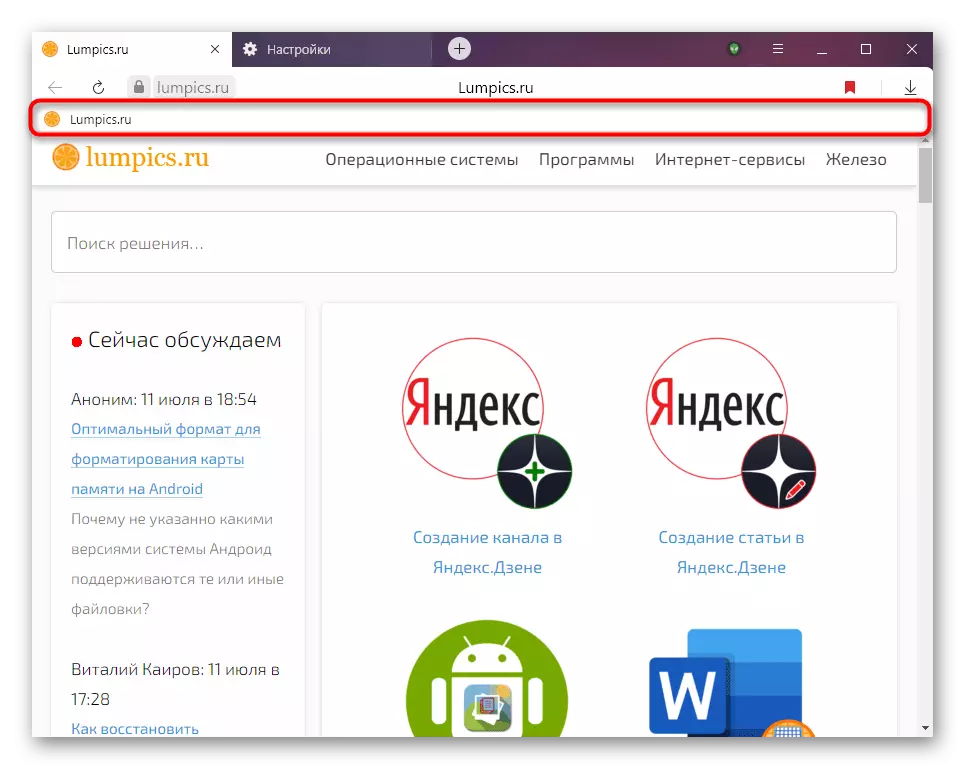
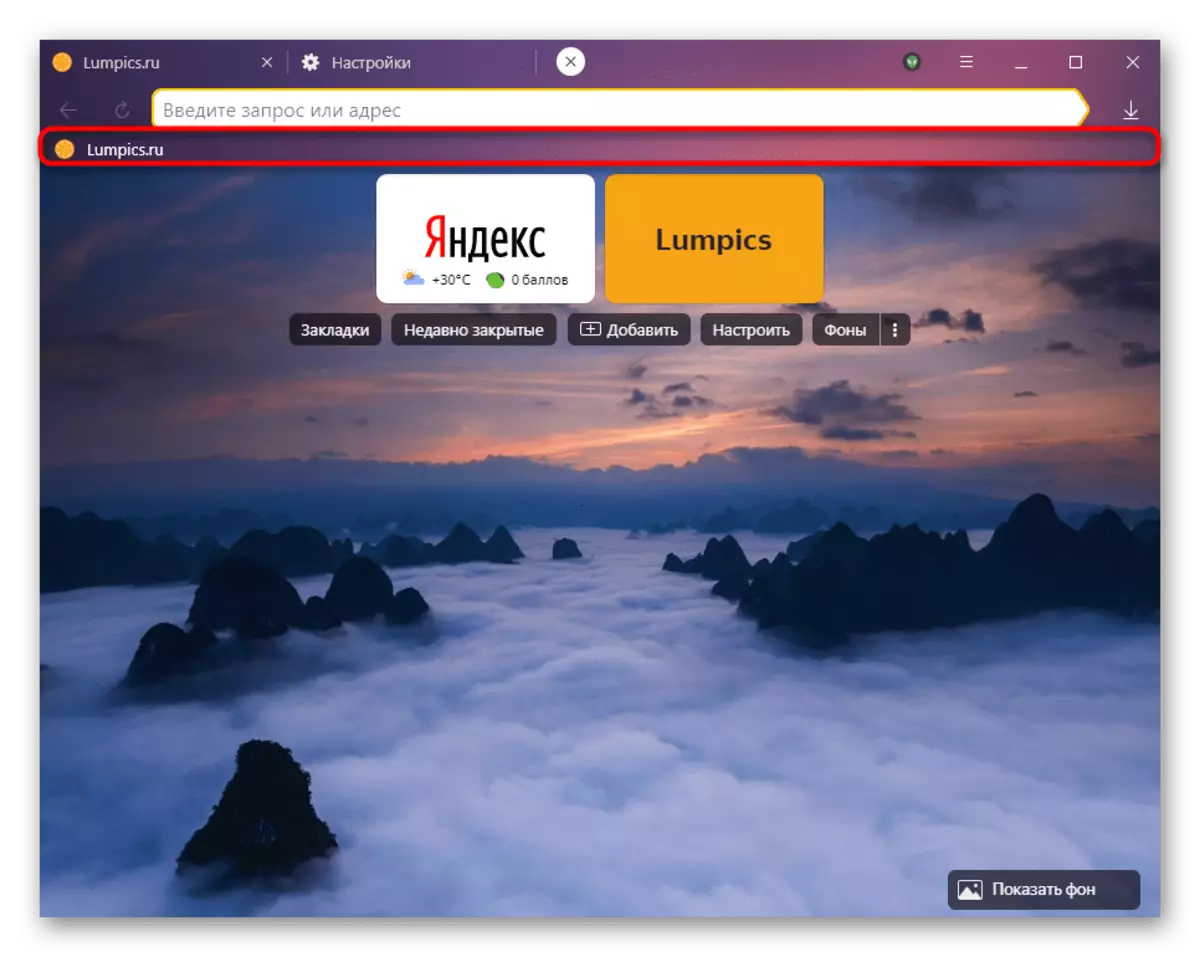
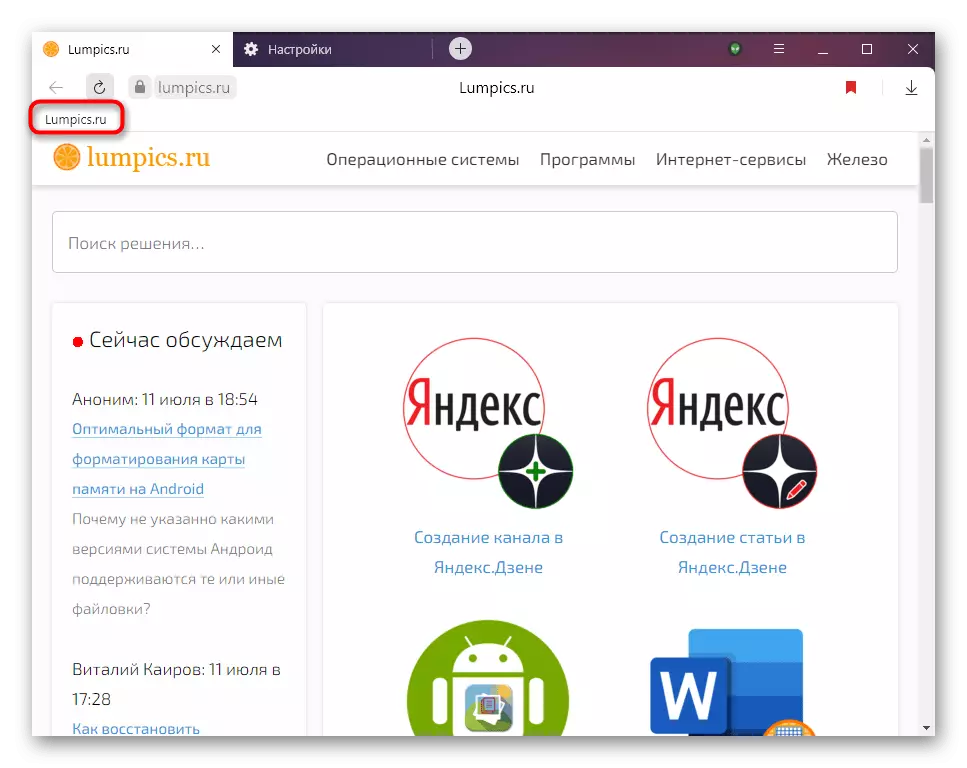
Ärge unustage, et kui kasutate külgpaneeli kõige tõenäolisemalt, ei ole järjehoidjapaneel vajalik, kuna sama kirje on olemas ja pool.
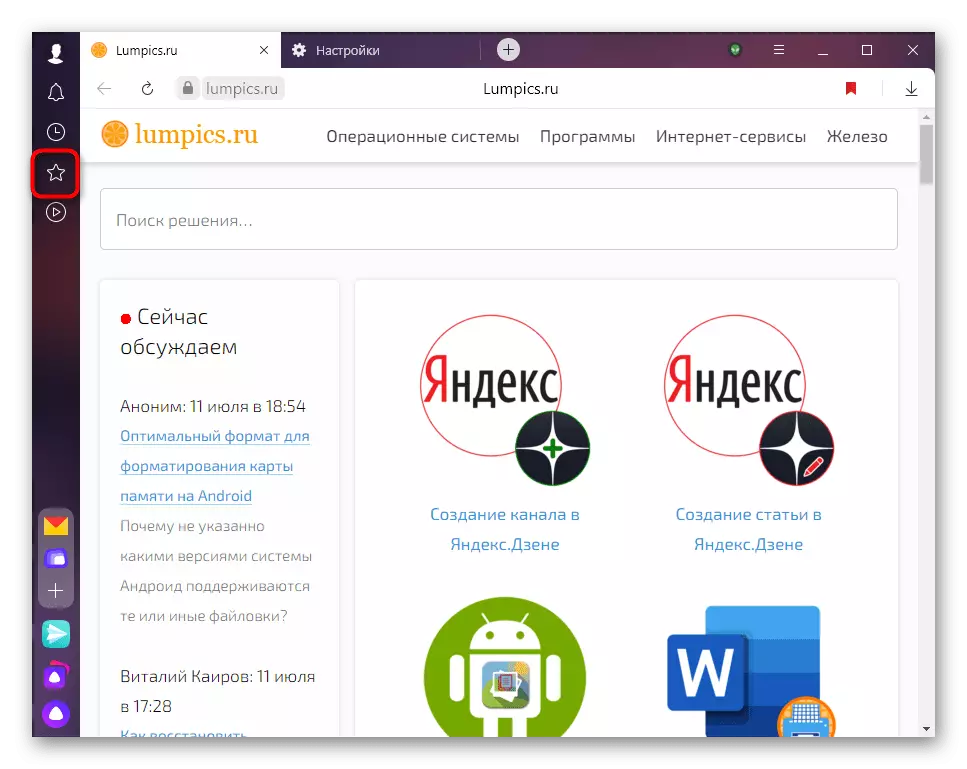
Järjehoidjate vähendatud vaate vajutamine ilmub võime otsida oma säilitamist.
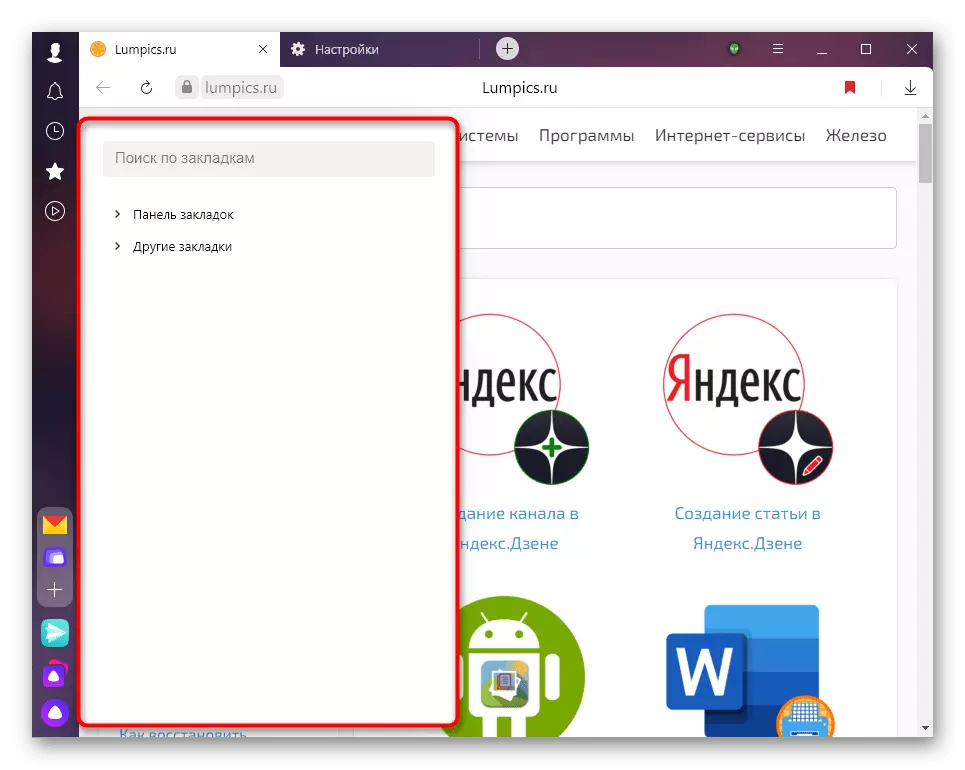
Vaata ka:
Lisa järjehoidjad Yandex.Browseris
Kuidas eemaldada järjehoidjad Yandex.Browseris
